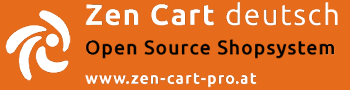Es gibt drei Teile bei den Attributen
- Attributname
- Attributmerkmal
- Attribut Auswahl
++++++++++++++++++++++++++++++++++++++++++++++++++ +++++
Definieren der Attributnamen:
Admin ->Webshop ->Attributnamen
++++++++++++++++++++++++++++++++++++++++++++++++++ +++++
Hier ein Beispiel:
Farbe
a) Attributname (Reihenfolge nach der Attributnamen angezeigt werden).
b) Auswahl des Attributtyp
- Dropdown (Wenn nur 1 Attributmerkmal vergeben ist, wird automatisch der Radio Button angezeigt, wenn später mehrere Attributtypen vergeben sind, wird automatisch die Dropdown Auswahl angezeigt).
- Radio Button
- Checkbox
- Text (bekommt kein Attributmerkmal)
- File (bekommt kein Attributmerkmal)
- Read Only (zeigt die Werte an, ist aber nicht Teil der Kalkulation und wird als Wert auch nicht in den Warenkorb übernommen. Dies ist einzig zur Information über das Attribut gedacht und kann später in einem oder vielen Produkten hinzugefügt werden).
Bei manchen Attributnamen, basierend auf dem Merkmal, gibt es mehrere Einstellungen den Attributnamen zu bearbeiten:
Für Auswahl Text:
- Kommentare
- maximale Anzeigegröße (Größe des Fensters)
- maximale Länge (Zahl der Buchstaben / Leerräume)
Für die Auswahl Radio Button und Checkbox:
- Je nach Seitenlayout
++++++++++++++++++++++++++++++++++++++++++++++++++ ++++
Definieren der Attributmerkmale
Admin ->Webshop ->Attributmerkmale
a) Auswählen des Attributnamens
b) Wählen Sie einen Artikel
c) Wählen Sie eine Sortierung
Die Kategorie wird global benutzt zum sortieren der Attributmerkmale, andererseits können Sie diese manuell jedem Produkt gleich oder später hinzufügen, ob Kategorie oder für den ganzen Shop.
++++++++++++++++++++++++++++++++++++++++++++++++++ ++++
Attribut Manager
Nun haben Sie mehrere Attributnamen erstellt wie
-Farbe
-Größe
-etc.
Und setzen die Attributmerkmale für diese:
-Rot
-Orange
-Gelb
-Grün
-Blau
-Lila
-Braun
-Schwarz
-Weiß
und
-klein
-mittel
-groß
-extra groß
-extra klein
Benützen Sie die Standard Sortierung für diese Merkmale, damit diese später übersichtlich im Produkt angezeigt werden.
Als Beispiel erstellen Sie die Attributmerkmale für den Attributnamen Farbe:
Attributname Farbe
Attributmerkmal Rot
Sortierung 10
Attributname Farbe
Attributmerkmal Orange
Sortierung 20
Attributname Farbe
Attributmerkmal Gelb
Sortierung 30
Attributname Farbe
Attributmerkmal Grün
Sortierung 40
Attributname Farbe
Attributmerkmal Blau
Sortierung 50
Attributname Farbe
Attributmerkmal Lila
Sortierung 60
Attributname Farbe
Attributmerkmal Braun
Sortierung 70
Attributname Farbe
Attributmerkmal Schwarz
Sortierung 80
Attributname Farbe
Attributmerkmal Weiß
Sortierung 90
Es ist eine gute Idee, ein Standard Attributmerkmal zu setzen, damit der Kunde nicht eine unmögliche Kombination wählt:
Attributname Farbe
Attributmerkmal wähle eine Farbe wie nachstehend (oder wie diese gefällt)
Sortierung 0
Standard Attribute wie markiert gewählt: Ja
Zur Anzeige ausgewählt: Ja
++++++++++++++++++++++++++++++++++++++++++++++++++ ++++
Hinzufügen der Attribute zum Produkt
Nun fügen wir diese dem Produkt hinzu, das erledigen wir mit Hilfe des Attribut-Managers
a) Wählen Sie ein Produkt zum hinzufügen der Attribute
Es stehen mehrere Wege der Auswahl zur Verfügung
-Entweder nehmen Sie eine Kategorie oder ein Produkt
-Wenn Sie eine Kategorie wählen, werden alle mit * versehenen Produkte als erste angezeigt bei der Auswahl vorherige / nächste.
-Wenn Sie ein Prokukt wählen, klicken Sie auf anzeigen….. setzt für die Kategorie mit diesem Produkt eine Master-Katetorie-ID …. nun können Sie die Auswahl vorherige / nächste nehmen.
b) Kombiniernen Sie Attributnamen und Attributmerkmal
Wenn das Produkt angezeigt wird, dem Sie die Attribute hinzufügen möchten, öffnen Sie die Auswahl Attribut hinzufügen
-Der Produktname muß ausgewählt sein.
- Wählen Sie den Attributnamen
- Als nächstes wählen Sie ein angezeigtes Attributmerkmal, merken Sie sich welches Attributmerkmal Sie ausgewählt haben. ie: Blau [Farbe]
Attributname und Auswahlname müssen übereinstimmen. - Je nachdem, wie Sie Ihre Attribute einsetzten möchten, gibt es mehrere Möglichkeiten um Preis und Gewicht, die Sortierung und den Typ des Attributes hinzuzufügen.
Der Preis kann mit dem Präfix plus oder minus, bzw. ohne (leer) Präfix eingegeben werden.
(+) plus und ohne (leer) Präfix addiert den Attributpreis hinzu
(-) minus zieht den Attributpreis ab
Das Gewicht kann zuzätzlich dem Produktgewicht hinzugefügt werden und zwar mit Präfix plus (+), minus (-) oder leer.
(+) plus und ohne (leer) Eingabe addiert das Gewicht hinzu
(-) minus zieht das Attributgewicht ab
Zum Standardpreis können Sie verschiedene Aufpreise hinzufügen
*Einmaliger Aufpreis / Bearbeitungsgebühr
*Preisfaktor
*Preisfaktor für den Aufpreis
*Attribut Menge und Preis
*Einmaliger Aufpreis für Menge
*Für Text
*Preis für Wort und freie (enthaltene) Worte
*Preis für Buchstaben und freie (enthaltene) Buchstaben
- Dann gibt es die Attribut Symbole in den farbigen Boxen.
Diese werden zur Unterscheidung zwischen Attributen und anderen Optionen verwendet.
*Nur zur Anzeige verwendet (Attribute können nicht ausgewählt und dem Warenkorb hinzugefügt werden. Damit der Kunde nicht einfach eine versehentliche Auswahl trifft, wie z. B.
rosa Schnecke anstatt blauer Schnecke und diese dem Warenkorb hinzufügt.
*Standard Attribute (sollte speziell für Radio Buttons genutzt werden, oder Sie haben ein Attribut das der Kunde bevorzugt wählt.)
*Anwenden von Rabatt unter Nutzung von Sonderangeboten (das erfordert den selben Rabatt, wie er beim Produktpreis bzw. den Sonderpreisen eingegeben wurde).
*Im Basispreis enthalten (wenn Artikel mit Attributen ausgepreist sind, werden diese als enthalten im Basispreis gekennzeichnet )
*Attribut für Text benötigt (Der Kunde muß Text eingeben und kann das Eingabefeld nicht leer lassen).
- Wenn das Attribut ein Download Artikel ist, Dateiname eingeben.
- Klicken Sie hinzufügen um das neu definierte Attribute einzufügen.
Sie können das Attribut jederzeit nach dem hinzufügen löschen oder bearbeiten.
Wenn Sie fertig sind …. drücken Sie den Button am Anfang der Seite und aktualisieren die Sortierung des Produktes.